3dsmax怎么快速建模推拉门?
百度经验 发布时间:2018-10-21 11:31:23 作者:1271709236  我要评论
我要评论
3dsmax怎么快速建模推拉门?3dsmax中建模三维立体图形很简单,想要创建推拉门模型,该怎么创建呢?下面我们就来看看详细的教程,需要的朋友可以参考下
(福利推荐:你还在原价购买阿里云服务器?现在阿里云0.8折限时抢购活动来啦!4核8G企业云服务器仅2998元/3年,立即抢购>>>:9i0i.cn/aliyun)
3dsmax想要制作推拉门模型,该怎么创建推拉门呢?下面我们就来看看详细的教程。
1、打开3ds max软件,新建一个空白文档。

2、打开“创建”选项卡,选择“几何体”项。

3、选择“门”选项,单击“推拉门”按钮。

4、打开“名称和颜色”卷展栏,选择门的颜色。

5、打开“创建方法”卷展栏,选择“宽度/深度/高度”选项。选择这一选项的意思是,将要按照宽度->深度->高度的顺序来创建推拉门。

6、在“透视”视图中,按住鼠标键不松手,沿着黄色箭头的方向拖动鼠标,创建弧推拉门的宽度。

7、现在,继续沿着黄色箭头的方向拖动鼠标,创建出推拉门的深度。

8、沿着黄色箭头的方向继续拖动鼠标,创建出推拉门的高度。

9、这时,我们就制作出了一个推拉门。

10、这时推拉门的渲染效果。

以上就是3dsmax建模推拉门的教程,希望大家喜欢,请继续关注程序员之家。
相关推荐:
相关文章
 3Dmax怎么设计形状自然的布?3Dmax中想要设计一款布料,该怎么自作逼真的布料呢?下面我们就来看看3Dmax建模布料的教程,需要的朋友可以参考下2018-01-02
3Dmax怎么设计形状自然的布?3Dmax中想要设计一款布料,该怎么自作逼真的布料呢?下面我们就来看看3Dmax建模布料的教程,需要的朋友可以参考下2018-01-02
3dsmax2012怎么建模花坛座? 3dsmax设计花坛座模型的教程
3dsmax2012怎么建模花坛座?3dsmax2012中想要建模一个带有高高的底座的花坛,该怎么绘制呢?下面我们就来看看3dsmax设计花坛座的教程,需要的朋友可以参考下2017-12-31 3dsMax怎么建模装饰架模型?3dsMax中想要建模一个装饰架,该怎么建模呢?下面我们将就来看看详细的教程,需要的朋友可以参考下2017-12-29
3dsMax怎么建模装饰架模型?3dsMax中想要建模一个装饰架,该怎么建模呢?下面我们将就来看看详细的教程,需要的朋友可以参考下2017-12-29 3dmax怎么使用挤出命令建模多边形柱体?3dmax中想要建模多边形,该怎么建模呢?我们可以使用挤出命令建模多边形模型,下面我们就来看看详细的教程,需要的朋友可以参考2017-12-28
3dmax怎么使用挤出命令建模多边形柱体?3dmax中想要建模多边形,该怎么建模呢?我们可以使用挤出命令建模多边形模型,下面我们就来看看详细的教程,需要的朋友可以参考2017-12-28 3dsMax怎么建模一只可爱的树叶兔子模型?3dsMax中想要使用散布功能建模一只兔子模型,该怎么建模呢?下面我们就来看看详细的教程,需要的朋友可以参考下2017-12-27
3dsMax怎么建模一只可爱的树叶兔子模型?3dsMax中想要使用散布功能建模一只兔子模型,该怎么建模呢?下面我们就来看看详细的教程,需要的朋友可以参考下2017-12-27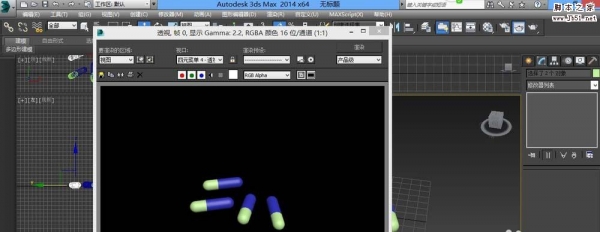 3dmax怎么建模胶囊?3dmax中想要设计胶囊模型,该怎么制作胶囊并复制呢?下面我们就来看看3dmax药物胶囊的制作方法,需要的朋友可以参考下2017-12-18
3dmax怎么建模胶囊?3dmax中想要设计胶囊模型,该怎么制作胶囊并复制呢?下面我们就来看看3dmax药物胶囊的制作方法,需要的朋友可以参考下2017-12-18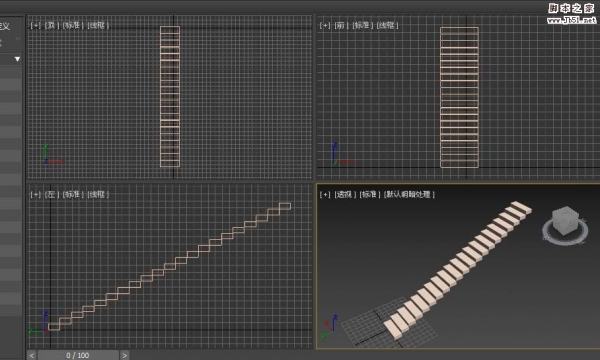 3dmax怎么建模多阶台阶?3dmax中想要制作一个多阶的台阶,该怎么建模呢?下面我们就来看看3dmax台阶模型的绘制方法,需要的朋友可以参考下2017-12-12
3dmax怎么建模多阶台阶?3dmax中想要制作一个多阶的台阶,该怎么建模呢?下面我们就来看看3dmax台阶模型的绘制方法,需要的朋友可以参考下2017-12-12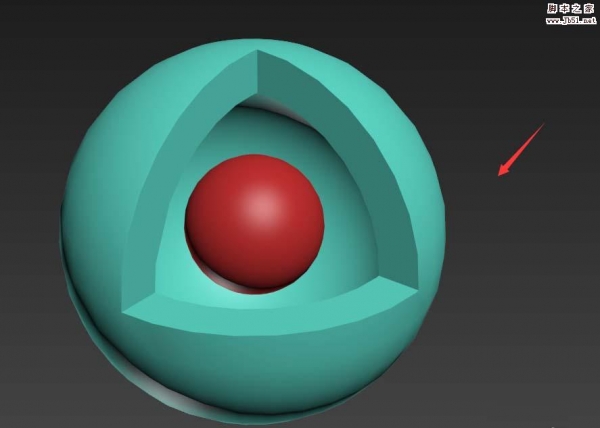 3DMAX怎么建模核壳结构?3DMAX需要绘制三维模型,但是是和核壳结构,该怎么建模呢?下面我们就来看看3dmax画核壳结构的教程,需要的朋友可以参考下2017-12-11
3DMAX怎么建模核壳结构?3DMAX需要绘制三维模型,但是是和核壳结构,该怎么建模呢?下面我们就来看看3dmax画核壳结构的教程,需要的朋友可以参考下2017-12-11 3DSMAX怎么使用石墨建模工具构建多边形?3DSMAX建模了球体,想要使用球体构建多边形,该怎么实现呢?下面我们就来看看详细的教程,需要的朋友可以参考下2017-12-04
3DSMAX怎么使用石墨建模工具构建多边形?3DSMAX建模了球体,想要使用球体构建多边形,该怎么实现呢?下面我们就来看看详细的教程,需要的朋友可以参考下2017-12-04 3dsMax怎么建模果盘?3dsMax中想要建一个果盘模型,该怎么创建呢?今天我们就来看看使用3dsMax中创建简单的水果盘的教程,需要的朋友可以参考下2017-11-30
3dsMax怎么建模果盘?3dsMax中想要建一个果盘模型,该怎么创建呢?今天我们就来看看使用3dsMax中创建简单的水果盘的教程,需要的朋友可以参考下2017-11-30








最新评论